局域网内共享不能访问,电脑不能互访的原因
局域网电脑无法互相访问,提示没有权限使用网络资源的解决方案

局域网电脑无法互相访问,提示没有权限使用网络资源的解决方案上次给大家分享了Win7环境下共享文件夹的解决方案,有许多人阅读了该文,同时有很多人发起了激烈的讨论,这些都是本人始料未及的。
在以后的日子里,本人将继续发布好的技术文章及解决方案以飨读者。
今天要处理的是Windows XP环境下局域网电脑无法互相访问,提示没有权限使用网络资源的问题。
为什么以XP为例呢?两个原因,一是XP的市场保有量一直很大,二是XP以上的系统一般不会有这种无厘头的报错提示。
首先,在计算机资源管理器地址栏输入“\ .x.x.x',然后按回车键,弹出如下图所示提示窗口。
提示该计算机无法访问,您可能没有权限使用网络资源。
症状就是这样了,下面讲解决方案。
xp系统解决方案:1、开始-》设置-》控制面板-》管理工具-》本地安全策略-》安全设置-》本地策略-》用户权利指派,双击“拒绝从网络访问这台计算机”,删除里面的GUEST帐户。
2、开始-》设置-》控制面板-》管理工具-》本地安全策略-》安全设置-》本地策略-》安全选项,双击“帐户:使用空白密码的本地帐户只允许控制台登陆”,选择禁用。
3、开始-》设置-》控制面板-》管理工具-》本地安全策略-》安全设置-》本地策略-》安全选项,双击“帐户:来宾帐户状态”,选择启用。
总结:经过这三步,基本上都可以排除一般性的局域网内电脑没有权限访问的问题。
以下为我对评论区留言个人的观点,欢迎各位留言讨论。
-------------------------------------------------------------------------------------------------1、飞秋,QQ及其它的相关软件都可以共享文件,但都会受到使用环境限制,QQ如果不登陆传不了文件,在没有外网的环境下想传文件就难了;飞秋在域局网环境下传文件倒是挺好,还能聊天,如果发送打印指令,估计它干不了这活。
解决局域网机器不能互访的7种方法(doc 7页)
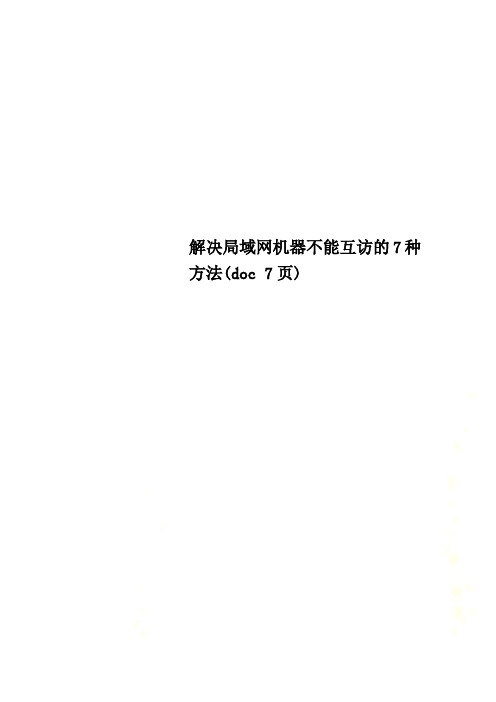
解决局域网机器不能互访的7种方法(doc 7页)解决局域网机器不能互访的7种方法“网上邻居”无法互访的问题实在是太常见了,无论在学校,网吧还是家里多台电脑联机,都有可能遇到网上邻居无法互访的故障。
“网上邻居”无法访问的故障多种多样,总结起来基本上有下面的几个:1、没有共享资源/共享服务未启用症状:电脑与电脑间可以Ping通,但无法访问共享资源,在“计算机管理”中查看“本地共享”后会弹出“没有启动服务器服务”的错误对话框。
解决:在控制面板-管理工具-服务中启动Server服务。
并设置“启动类型”为“自动”。
2、IP设置有误症状:双机之间无法互Ping,连接用的双绞线经过测试没有问题,没有安装防火墙。
解决:检查两台电脑的IP是否处在同一网段,还有子掩码是否相同。
3、WINXP默认设置不正确症状:从WIN98/2000/2003上无法访问另一台WINXP的机器。
解决:在“控制面板”中的“用户帐户”启用Guest帐号。
然后在运行中输入secpol.msc启动“本地安全策略”。
本地策略-> 用户权利指派,打开“从网络访问此计算机”,添加Guest帐户本地策略-> 安全选项,禁止"帐户:使用空白密码的本地帐户只允许进行控制台登陆"。
另外有时还会遇到另外一种情况:访问XP的时候,登录对话框中的用户名是灰的,始终是Guest用户,不能输入别的用户帐号。
解决:本地策略-> 安全选项-> "网络访问:本地帐户的共享和安全模式",修改为"经典-本地用户以自己的身份验证" 。
4、系统漏洞修补软件修改了安全策略症状:在“网上邻居”中可以看到对方的计算机,但是访问共享时却提示“没有权限访问网络”解决:在开始菜单运行中输入secpol.msc启动“本地安全策略”,本地策略-> 用户权利分配,打开“拒绝从网络访问这台计算机”,删除guest用户。
为什么我的两台电脑在一个路由器上却不能互相访问通过这个步骤地设置
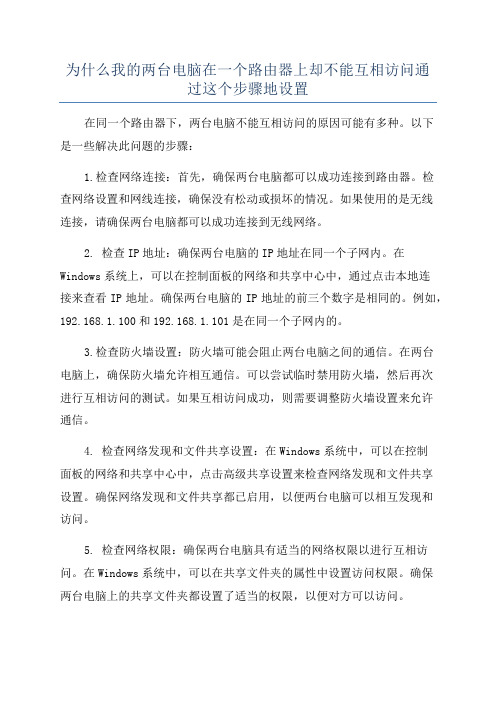
为什么我的两台电脑在一个路由器上却不能互相访问通过这个步骤地设置在同一个路由器下,两台电脑不能互相访问的原因可能有多种。
以下是一些解决此问题的步骤:1.检查网络连接:首先,确保两台电脑都可以成功连接到路由器。
检查网络设置和网线连接,确保没有松动或损坏的情况。
如果使用的是无线连接,请确保两台电脑都可以成功连接到无线网络。
2. 检查IP地址:确保两台电脑的IP地址在同一个子网内。
在Windows系统上,可以在控制面板的网络和共享中心中,通过点击本地连接来查看IP地址。
确保两台电脑的IP地址的前三个数字是相同的。
例如,192.168.1.100和192.168.1.101是在同一个子网内的。
3.检查防火墙设置:防火墙可能会阻止两台电脑之间的通信。
在两台电脑上,确保防火墙允许相互通信。
可以尝试临时禁用防火墙,然后再次进行互相访问的测试。
如果互相访问成功,则需要调整防火墙设置来允许通信。
4. 检查网络发现和文件共享设置:在Windows系统中,可以在控制面板的网络和共享中心中,点击高级共享设置来检查网络发现和文件共享设置。
确保网络发现和文件共享都已启用,以便两台电脑可以相互发现和访问。
5. 检查网络权限:确保两台电脑具有适当的网络权限以进行互相访问。
在Windows系统中,可以在共享文件夹的属性中设置访问权限。
确保两台电脑上的共享文件夹都设置了适当的权限,以便对方可以访问。
6.重启路由器和电脑:有时,重新启动路由器和电脑可以解决网络连接问题。
尝试将路由器和电脑都重新启动,然后再次测试互相访问的情况。
7. 使用网络工具进行故障排除:如果以上步骤都无法解决问题,可以使用网络工具进行故障排除。
例如,可以使用ping命令测试两台电脑之间的连接,并查看是否有任何错误或丢包。
还可以使用网络监控工具来检查路由器和电脑之间的连接状态,以找出问题所在。
总结起来,两台电脑不能互相访问可能是由于网络连接、IP地址、防火墙设置、网络发现和文件共享设置、网络权限等问题引起的。
关于局域网单向访问或不能互访的解决方法

关于局域网单向访问或不能互访的问题案例:办公室4个电脑接同一个路由器,之前都能互相访问各自电脑上的共享文件。
前天开始,有一台电脑,其他三台无法对其访问,一点网上邻居里他的电脑名称就显示“\\****无法访问。
您可能没有权限使用网络资源。
请与这台服务器的管理员联系以查明您是否有访问权限。
”。
但是他可以访问另外三台电脑。
4台的上网功能不受影响。
如图:关于以上局域网单向访问或不能互访的问题,找了好多方法都没能解决。
如果你们其他方法试过还不行的可以尝试下面的方法。
我把下文提到的恢复默认共享.reg和恢复共享.reg的内容复制在记事本里面,点击另存为,类型选所有文件。
之后运行、重启即可。
在正常安装完系统(即非Ghost版本)后,我们一般可以通过输入“\\机器名(或IP地址)”访问该机器的共享文件夹及共享打印机,通过输入“\\机器名(或IP地址)\X$”访问该机器上各磁盘的默认共享(X指被访问机器上磁盘的盘符)。
在一些单位的实际网络中,可能不允许出现共享或者至少不允许默认共享的出现。
原因就在于默认共享的登陆权限为管理员权限,因此能够对被访问主机上各磁盘文件进行修改删除操作,极易出现误删除关键文件造成数据丢失或恶意攻击及数据泄露。
为了解决及避免这些可能出现的问题,我们需要关闭这些共享或默认共享。
当然实现的手段多种多样,可以通过其他专用的控制软件来通过权限控制访问,我们这次旨在介绍通过简单的注册表修改,来达到共享的关闭和限制。
首先,介绍一下关闭系统默认共享的方法。
在注册表中HKEY_LOCAL_MACHINE\SYSTEM\CurrentControlSet\Service\lanmanserver\parameters下新增两项AutoShareServer和AutoShareWks二进制值并将值设为0即可达到取消原先默认系统共享的效果。
(默认XP/2003系统相应位置注册表中没有该两项值,而2008系统中已初始化禁用了默认共享,因此已有该两项值,如果想恢复默认共享只需删除该两项值)当然,也可上述的内容写出注册表文件直接运行导入。
局域网内无法访问和无法共享的解决方案
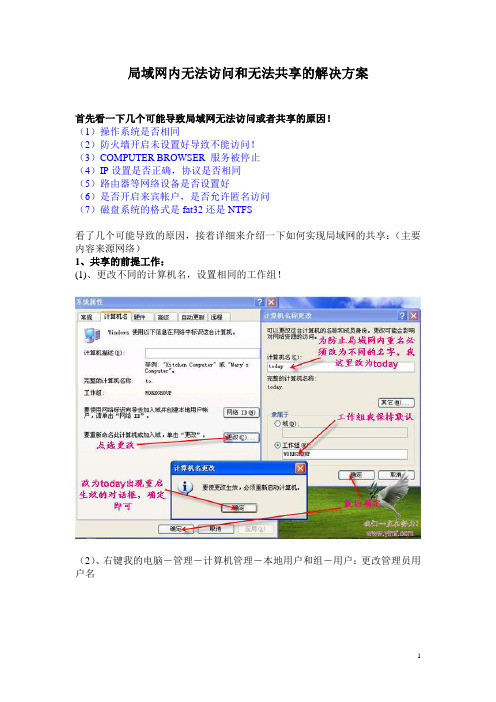
局域网内无法访问和无法共享的解决方案首先看一下几个可能导致局域网无法访问或者共享的原因!(1)操作系统是否相同(2)防火墙开启未设置好导致不能访问!(3)COMPUTER BROWSER 服务被停止(4)IP设置是否正确,协议是否相同(5)路由器等网络设备是否设置好(6)是否开启来宾帐户,是否允许匿名访问(7)磁盘系统的格式是fat32还是NTFS看了几个可能导致的原因,接着详细来介绍一下如何实现局域网的共享:(主要内容来源网络)1、共享的前提工作:(1)、更改不同的计算机名,设置相同的工作组!(2)、右键我的电脑-管理-计算机管理-本地用户和组-用户:更改管理员用户名(3)、手动设置IP,将ip设置在同一个网段,子网掩码和DNS解析相同(4)(4)、如何设置DNS解析:首先你可以使用自动获取,然后在开始-运行里面输入cmd后回车,在命令里面输入ipconfig/all后回车(5)(5)、运行里输入services.msc回车打开服务2、共享的准备工作(注意设置完成后最好重启一下生效):(1)、开始-设置-控制面板-防火墙-例外-勾选“文件和打印机共享”!当然你也可以关闭防火墙。
2)、运行里面输入secpol.msc回车进入本地安全设置-本地策略-安全选项将“网络访问:不允许SAM账户的匿名枚举”停用注意此点只对来宾起效,将在6步说到。
将“账户:使用空白密码的本地账户只允许进行控制台登录”停用(3)、双击我的电脑打开资源管理器-工具-文件夹选项-查看-将“使用简单的文件夹共享”前面的勾去除!(4)、设置共享文件夹或共享盘符(我这里设置D盘为共享盘符,当然你可以自己设置磁盘里面的任意文件夹为共享文件)打开资源管理器-右键D盘-共享和安全-左键点选打开注意:经过上两个图的共享资源设置,偶们进入对方的机子只有“只读”权限,只能看不能动的哦!这可是XP默认的这安全性!当然你可以设置完全控制。
这样你就可以为所欲为了哈哈。
局域网互访失败什么原因
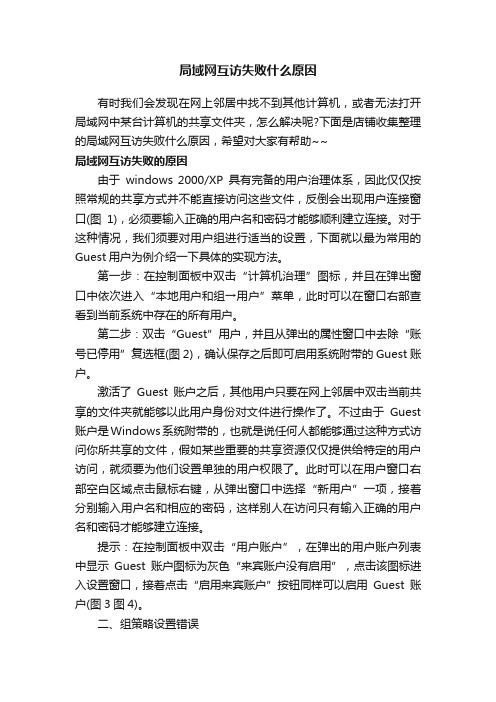
局域网互访失败什么原因有时我们会发现在网上邻居中找不到其他计算机,或者无法打开局域网中某台计算机的共享文件夹,怎么解决呢?下面是店铺收集整理的局域网互访失败什么原因,希望对大家有帮助~~局域网互访失败的原因由于windows 2000/XP具有完备的用户治理体系,因此仅仅按照常规的共享方式并不能直接访问这些文件,反倒会出现用户连接窗口(图1),必须要输入正确的用户名和密码才能够顺利建立连接。
对于这种情况,我们须要对用户组进行适当的设置,下面就以最为常用的Guest用户为例介绍一下具体的实现方法。
第一步:在控制面板中双击“计算机治理”图标,并且在弹出窗口中依次进入“本地用户和组→用户”菜单,此时可以在窗口右部查看到当前系统中存在的所有用户。
第二步:双击“Guest”用户,并且从弹出的属性窗口中去除“账号已停用”复选框(图2),确认保存之后即可启用系统附带的Guest账户。
激活了Guest账户之后,其他用户只要在网上邻居中双击当前共享的文件夹就能够以此用户身份对文件进行操作了。
不过由于Guest 账户是Windows系统附带的,也就是说任何人都能够通过这种方式访问你所共享的文件,假如某些重要的共享资源仅仅提供给特定的用户访问,就须要为他们设置单独的用户权限了。
此时可以在用户窗口右部空白区域点击鼠标右键,从弹出窗口中选择“新用户”一项,接着分别输入用户名和相应的密码,这样别人在访问只有输入正确的用户名和密码才能够建立连接。
提示:在控制面板中双击“用户账户”,在弹出的用户账户列表中显示Guest账户图标为灰色“来宾账户没有启用”,点击该图标进入设置窗口,接着点击“启用来宾账户”按钮同样可以启用Guest账户(图3图4)。
二、组策略设置错误由于通过用户组能够更加便捷的进行权限治理,因此这种方式进行重要文件的共享,但是假如用户组的权限设置有误也会造成文件共享失败。
比如我们已经创建了一个名为“File”的用户组,并且添加了答应访问重要文件的用户,接着可以参照下述步骤来授予文件共享权限。
解决局域网机器不能互访的7种方法

解决局域网机器不能互访的7种方法局域网中的机器互访问题是一个常见的网络连接问题。
下面将介绍7种解决局域网机器不能互访的方法:1. 检查网络连接:首先,确保所有机器都已正确连接到局域网。
检查每台机器上的网线或无线连接,并确保连接正常。
如果有任何连接问题,修复它们以确保每台机器都能够访问网络。
2. 检查IP地址设置:每台机器在局域网中都需要一个唯一的IP地址。
检查每台机器上的IP地址设置,确保它们都在同一个子网内,并避免任何IP地址冲突。
3. 防火墙设置:防火墙可能会阻止机器之间的互访。
检查每台机器上的防火墙设置,并确保允许局域网内其他机器的访问。
如果有必要,创建规则以允许局域网内的通信。
4. 网络共享设置:如果您试图在局域网中共享文件或资源,确保在每台机器上进行了正确的网络共享设置。
这通常涉及将共享文件夹添加到共享列表中,并为其他机器提供适当的访问权限。
5. DNS设置:域名系统(DNS)负责将域名转换为IP地址。
如果机器无法互相访问,请检查每台机器的DNS设置,并确保它们正确配置。
您可以尝试使用公共DNS服务器,如Google DNS或OpenDNS,以解决DNS问题。
6. 重新启动路由器:有时,局域网机器之间的连接问题可能是由路由器出现故障引起的。
尝试重新启动路由器,等待一段时间后,检查机器是否能够重新互相访问。
7. 使用网络故障排除工具:如果您无法解决互访问题,可以使用网络故障排除工具来帮助诊断和解决问题。
这些工具可以帮助您检查网络连接,分析网络流量,并找出可能存在的问题。
通过检查网络连接,确认IP地址设置,调整防火墙和共享设置,配置DNS,重新启动路由器,并使用网络故障排除工具,您应该能够解决局域网机器不能互访的问题。
继续写相关内容,1500字:8. 检查网络设备配置:除了上述方法,还需要检查网络设备的配置。
局域网机器不能互访可能是由于路由器或交换机等网络设备的配置问题导致。
进入路由器或交换机的管理界面,检查其配置是否正确,包括IP地址、子网掩码、网关等设置。
局域网不能互相访问的原因及解决方法
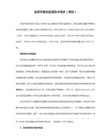
局域网不能互相访问中,很多时候,个别计算机无法访问网内其他计算机的共享文件,不能使用代理软件共享上网,这些问题,除了网络的原因外,大部分都是计算机系统设置造成的,所以,当出现这些问题时,我们不妨从以下几方面着手,说不定问题就能轻松解决。
1.检查guest 账户是否开启 :
XP默认情况下是不开启guest 账户的,如果其他计算机无法访问你的计算机,请先启用guest 账户。
2.检查是否拒绝了Guest 用户从网络访问本机 :
当你开启了guest 账户仍然无法实现共享时,此时应检查系统是否设置为拒绝guest 从网络访问计算机,因为XP默认是不允许guest 从网络登录的,所以即使开启了guest 账户亦一样不能访问,此时应解除对Guest 账号的限制。方法:点击“开始→运行”,在“运行”对话框中输入 “Gpedit.msc”,即打开“组策略编辑器”,依次选择“计算机配置→Windows设置→安全设置→本地策略→用户权利指派”,双击“拒绝从网络访问这台计算机”策略,删除里面的“GUEST”账户。这样其他用户就能通过网络访问您的计算机了。
Powered by 无名小鬼
4.请设置本地的账户和密码 。
如果用户的口令为空时,即使你做了以上的所有的更改还是不能进行登录,访问还是会被拒绝。这是因为,在系统“安全选项”中有“账户:使用空白密码的本地账户只允许进行控制台登录”,策略默认是启用的,根据Windows XP安全策略中拒绝优先的原则,密码为空的用户通过网络访问使用Windows XP的计算机时便会被禁止。我们只要将这个策略停用即可解决问题。在安全选项中,找到“使用空白密码的本地账户只允许进行控制台登录”项,停用就可以了。
解决局域网不能互相访问之全攻略

解决局域网不能互相访问之全攻略一般都是简单的设置和物理上的原因,其中XP之间不能互相访问是最近频繁遇到的问题。
这篇文章就是来解决这些问题.分两个部分一:设置现在,已经有许多人在使用Win2000和WinXP来联网,但在具体使用中有许多网友反映在Win2000和WinXP中浏览网上邻居时很慢,特别是网络中有Win9x和WinMe工作站时尤为明显,有时打开网上邻居甚至需要10多分钟,还经常报错。
那么网速慢的作祟者是什么呢?依笔者推断原因主要有二。
■网络协议配置问题,■WinXP计划任务的问题。
但如果其它Windows电脑在网上邻居中根本看不到WinXP那台电脑,便可能是用户锁定和安全策略没有设置好。
这时就需要从以下几个方面入手,笔者以前也曾遇到过类似问题,但在大量的组网试验中总结出了一套行之有效的解决方法,现在就一一教授给大家。
一、网络协议的安装和设置1.在WinXP中安装NetBEUI协议对的,你没有看错,就是要在WinXP中安装NetBEUI协议。
微软在WinXP中只支持TCP/IP 协议和NWLinkIPX/SPX/NetBIOS兼容协议,正式宣布不再支持NetBEUI协议。
但是在建立小型局域网的实际使用中,使用微软支持的两种协议并不尽如人意。
比如,在解决网上邻居慢问题的过程中,笔者采用了诸多方法后网上邻居的速度虽然好一点,但还是慢如蜗牛;另外,在设置多块网卡的协议、客户和服务绑定时,这两种协议还存在BUG,多块网卡必须同时绑定所有的协议(除NWLinkNetBIOS)、客户和服务,即使你取消某些绑定重启后系统又会自动加上,这显然不能很好地满足网络建设中的实际需要。
而当笔者在WinXP中安装好NetBEUI 协议后,以上两个问题都得到圆满的解决。
在WinXP安装光盘的“\valueADD\MSFT\NET\NETBEUI”目录下有3个文件,其中“NETBEUI.TXT”是安装说明,另外两个是安装NetBEUI协议所需的文件。
局域网电脑不能互相访问的解决方法
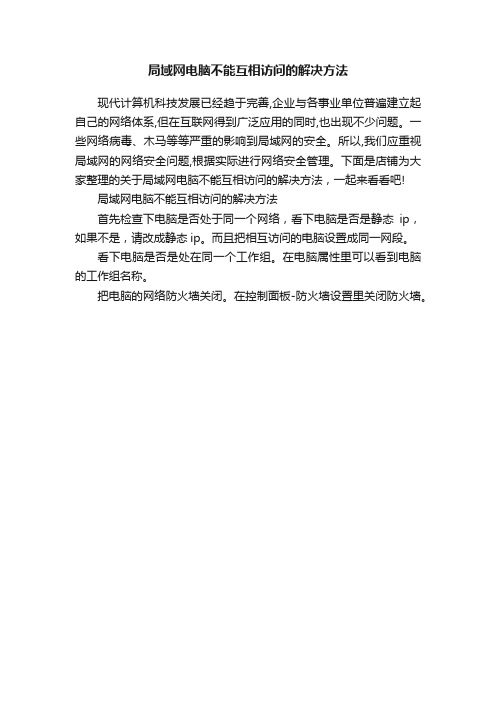
局域网电脑不能互相访问的解决方法
现代计算机科技发展已经趋于完善,企业与各事业单位普遍建立起自己的网络体系,但在互联网得到广泛应用的同时,也出现不少问题。
一些网络病毒、木马等等严重的影响到局域网的安全。
所以,我们应重视局域网的网络安全问题,根据实际进行网络安全管理。
下面是店铺为大家整理的关于局域网电脑不能互相访问的解决方法,一起来看看吧!
局域网电脑不能互相访问的解决方法
首先检查下电脑是否处于同一个网络,看下电脑是否是静态ip,如果不是,请改成静态ip。
而且把相互访问的电脑设置成同一网段。
看下电脑是否是处在同一个工作组。
在电脑属性里可以看到电脑的工作组名称。
把电脑的网络防火墙关闭。
在控制面板-防火墙设置里关闭防火墙。
局域网共享文件无法访问的解决方法
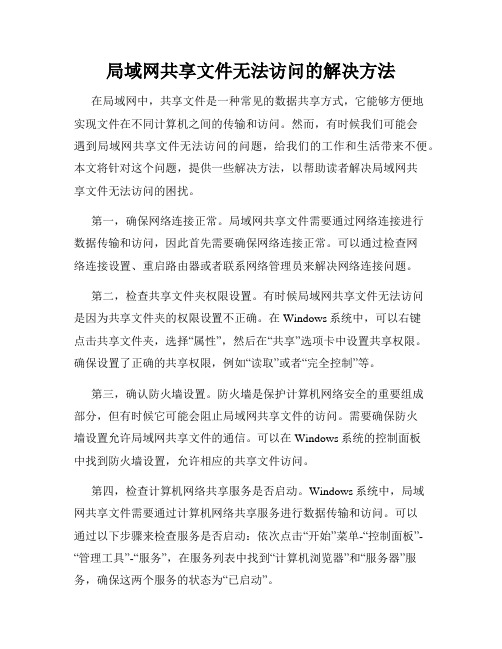
局域网共享文件无法访问的解决方法在局域网中,共享文件是一种常见的数据共享方式,它能够方便地实现文件在不同计算机之间的传输和访问。
然而,有时候我们可能会遇到局域网共享文件无法访问的问题,给我们的工作和生活带来不便。
本文将针对这个问题,提供一些解决方法,以帮助读者解决局域网共享文件无法访问的困扰。
第一,确保网络连接正常。
局域网共享文件需要通过网络连接进行数据传输和访问,因此首先需要确保网络连接正常。
可以通过检查网络连接设置、重启路由器或者联系网络管理员来解决网络连接问题。
第二,检查共享文件夹权限设置。
有时候局域网共享文件无法访问是因为共享文件夹的权限设置不正确。
在Windows系统中,可以右键点击共享文件夹,选择“属性”,然后在“共享”选项卡中设置共享权限。
确保设置了正确的共享权限,例如“读取”或者“完全控制”等。
第三,确认防火墙设置。
防火墙是保护计算机网络安全的重要组成部分,但有时候它可能会阻止局域网共享文件的访问。
需要确保防火墙设置允许局域网共享文件的通信。
可以在Windows系统的控制面板中找到防火墙设置,允许相应的共享文件访问。
第四,检查计算机网络共享服务是否启动。
Windows系统中,局域网共享文件需要通过计算机网络共享服务进行数据传输和访问。
可以通过以下步骤来检查服务是否启动:依次点击“开始”菜单-“控制面板”-“管理工具”-“服务”,在服务列表中找到“计算机浏览器”和“服务器”服务,确保这两个服务的状态为“已启动”。
第五,尝试使用IP地址来访问共享文件。
有时候使用计算机名称访问共享文件可能会出现问题,可以尝试使用IP地址来访问。
具体方法是在资源管理器的地址栏中输入“\\IP地址”,然后按下回车键进行访问。
第六,确保网络工作组或域的设置正确。
在局域网中,计算机通常会被分为不同的工作组或加入到域中。
如果局域网共享文件无法访问,可以检查工作组或域的设置是否正确。
可以在Windows系统的控制面板中找到系统设置,进行相应的调整。
局域网中电脑无法远程访问、无法共享文件和打印机的最全面的解决方法
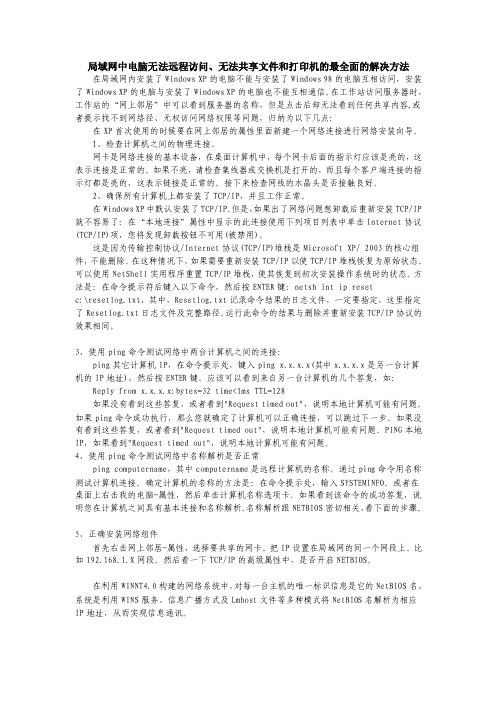
局域网中电脑无法远程访问、无法共享文件和打印机的最全面的解决方法在局域网内安装了Windows XP的电脑不能与安装了Windows 98的电脑互相访问,安装了Windows XP的电脑与安装了Windows XP的电脑也不能互相通信。
在工作站访问服务器时,工作站的‚网上邻居‛中可以看到服务器的名称,但是点击后却无法看到任何共享内容,或者提示找不到网络径、无权访问网络权限等问题,归纳为以下几点:在XP首次使用的时候要在网上邻居的属性里面新建一个网络连接进行网络安装向导。
1、检查计算机之间的物理连接。
网卡是网络连接的基本设备,在桌面计算机中,每个网卡后面的指示灯应该是亮的,这表示连接是正常的。
如果不亮,请检查集线器或交换机是打开的,而且每个客户端连接的指示灯都是亮的,这表示链接是正常的。
接下来检查网线的水晶头是否接触良好。
2、确保所有计算机上都安装了TCP/IP,并且工作正常。
在Windows XP中默认安装了TCP/IP。
但是,如果出了网络问题想卸载后重新安装TCP/IP 就不容易了:在‚本地连接‛属性中显示的此连接使用下列项目列表中单击Internet协议(TCP/IP)项,您将发现卸载按钮不可用(被禁用)。
这是因为传输控制协议/Internet协议(TCP/IP)堆栈是Microsoft XP/ 2003的核心组件,不能删除。
在这种情况下,如果需要重新安装TCP/IP以使TCP/IP堆栈恢复为原始状态。
可以使用NetShell实用程序重臵TCP/IP堆栈,使其恢复到初次安装操作系统时的状态。
方法是:在命令提示符后键入以下命令,然后按ENTER键:netsh int ip resetc:\resetlog.txt,其中,Resetlog.txt记录命令结果的日志文件,一定要指定,这里指定了Resetlog.txt日志文件及完整路径。
运行此命令的结果与删除并重新安装TCP/IP协议的效果相同。
3、使用ping命令测试网络中两台计算机之间的连接:ping其它计算机IP,在命令提示处,键入ping x.x.x.x(其中x.x.x.x是另一台计算机的IP地址),然后按ENTER键。
局域网共享提示 没有权限访问或访问被拒绝

①恭喜你原因是出在对方的计算机上的
②对方没有关掉防火墙(自身的,后来装的都有可能)
③对方没有开启guest帐户
④位于我的电脑-控制面板-管理工具-安全设置-本地安全策略-用户权利指派中的“拒绝从网络登陆”看看有没,有guest就删除
1.策略阻止网络访问(没有权限访问,登录失败)
在运行里输入gpedit.msc,弹出组策略管理器,在‘计算机配置-Windows设置-本地策略-用户权利指派’中,有“拒绝从网络访问这台计算机”策略阻止从网络访问这台计算机,如果其中有GUEST账号,解决办法是删除拒绝访问中的GUEST账号。
2.起用Guest(来宾)账户(双击网上邻居电脑需要密码)
2.双击today或是右键打开
3.还有一个更快捷的访问方法就是在主机的地址栏里面直接输入[url=file:
//\\today]\\today[/url]后回车,出现的界面和上面相同。
二关于guest的一些认识
首先我们要涉及到3个东西,先在前面说下后面就直接用简写。a.位于计算机管理-本地用户和组-用户中的guest的开启。b.位于控制面板中的用户帐户中的来宾帐户开启机制。c.位于我的电脑-控制面板-管理工具-安全设置-本地安全策略-用户权利指派中的“拒绝从网络本地登陆”。请看下图:
192.168.
1.8”,单击“确定”。局域网文件共享设置方法
悬赏分:0 |解决时间:2009-1-13 21:33 |提问者:
lei52113
具体情况是这样的,在局域网工作组里地址是
10.67.**.**,但是在
10.67.**.**这个地址后面有两台电脑,这台机子是双网卡换有个地址IP是
局域网无法访问没有权限使用网络资源

局域网无法访问没有权限使用网络资源
1.IP地址冲突:局域网中的每个设备都需要一个独立的IP地址,如果有两个设备使用了相同的IP地址,就会导致冲突。
解决方法是检查所有设备的IP地址,确保每个设备都有唯一的IP地址。
2.网络连接故障:局域网中的设备之间需要通过路由器或交换机进行连接。
如果这些设备之间的连接出现故障,就会导致无法访问网络资源。
解决方法是检查网络设备的连接状态,并确保所有设备都能正常连接。
3.网络设置错误:可能是因为网络设置错误导致无法访问网络资源。
解决方法是检查网络设置,确保正确配置了IP地址、子网掩码、默认网关和DNS服务器等参数。
4.防火墙阻止访问:局域网中的一些设备可能启用了防火墙,防火墙可能会阻止一些网络流量。
解决方法是检查设备的防火墙设置,并允许所需的网络流量通过防火墙。
5.路由器配置问题:如果局域网中的路由器没有正确配置,就可能导致无法访问网络资源。
解决方法是检查路由器的配置,确保正确设置了网络地址转换(NAT)、端口转发等参数。
6.网络权限问题:如果局域网中的一些设备没有被授予访问网络资源的权限,就会导致无法访问网络资源。
解决方法是检查设备的权限设置,并确保所有设备都被授予了正确的权限。
7.资源共享问题:如果台设备无法访问其他设备上的共享资源,可能是因为共享权限设置不正确或共享资源不可用。
解决方法是检查共享资源的权限设置,并确保共享资源可用。
局域网不能互相访问的标准解决方案

E:确认右边的“Microsoft网络服务器:为通讯启用数字签名(如果客户端允许)”为“已启用”。
5.重新启动计算机。
在命令提示符里运行该命令:
netsh int ip reset c:\resetlog.txt,
其中,Resetlog.txt记录命令结果的日志文件,一定要指定,这里指定了Resetlog.txt日志文件及完整路径。运行此命令的结果与删除并重新安装TCP/IP协议的效果相同。
B:NetBEUI协议
将 Windows XP 的光盘放入光驱内,并开启 \\VALUEADD\\MSFT\\NET\\NETBEUI 目录;
复制 nbf.sys 到 %SYSTEMROOT%\\SYSTEM32\\DRIVERS\\ 目录
复制 netnbf.inf 到 %SYSTEMROOT%\\INF\\ 目录
11、检查RPC、Plug and Play服务已启动,检查相应的系统文件夹的权限,重新注册以下的动态链接库:
regsvr32 netshell.dll
regsvr32 netcfgx.dll
regsvr32 netman.dll
12、设置帐号和密码
由于WinNT内核的操作系统,在访问远程计算机的时候,好像总是首先尝试用本地的当前用户名和密码来尝试,可能造成无法访问,可以在要访问的计算机中把用户密码添加进去,并在‘计算机配置-Windows设置-本地策略-用户权利指派’中,在“从网络上访问该计算机”中添加用户就可以了。
XP中的方法:网上邻居——属性——本地连接——属性——安装——协议—— 选NetBEUI Protocol——添加,便进行安装 重新启动电脑生效。
局域网内不能互访的解决方法介绍

局域网内不能互访的解决方法介绍同一个局域网不能互访怎么办!不能和小伙伴玩游戏了,很是烦恼吧!下面由店铺给你做出详细的局域网内不能互访的解决方法介绍!希望对你有帮助!局域网内不能互访的解决方法介绍:不能互访的解决方法方法一:我觉得是由于XP网上邻居访问的问题,XP的网上邻居有许多差强人意的地方:访问速度慢,无法访问其他主机……其实这些问题通过简单的设置都可以很好地解决。
搜狗电脑知识维护搜狗电脑知识技巧在这之前先确保能够互相PING通。
(打开组策略编辑器:开始-运行-gpedit.msc )搜狗电脑知识网1.开启guest账户。
2.允许Guest用户访问本机:打开组策略编辑器,依次选择“计算机配置→Windows设置→安全设置→本地策略→用户权利指派”,删除“拒绝从网络访问这台计算机”策略中的“GUEST”账号。
3.更改网络访问模式:打开组策略编辑器,依次选择“计算机配置→Windows设置→安全设置→本地策略→安全选项”,双击“网络访问:本地账号的共享和安全模式”策略,将“仅来宾—本地用户以来宾身份验证”改为“经典:本地用户以自己的身份验证”。
4.解除空口令限制:在系统“安全选项”中停用“账户:使用空白密码的本地账户只允许进行控制台登录”策略。
5.网络邻居看不到计算机:打开“控制面板→性能和维护→管理工具→服务”,启动里面的“Computer Browser”服务。
6.增加共享文件权限选项:依次打开“我的电脑→工具→文件夹属性→查看→高级设置”,将“简单文件共享(推荐)”前面的选择取消,若还有“Mickey Mouse”项也将其取消。
7.网络邻居不响应或者反应慢,关掉WinXP的计划任务服务(Task Scheduler) 到“控制面板/管理工具/服务”中打开“Task Scheduler”的属性对话框,停止该服务,再将启动类型设为“手动”。
8.你需要添加"NWLink IPX/SPX/NetBIOS协议",然后WINDOWS 自带的防火墙关闭,就可以共享文件了.关掉自动搜索的网络文件夹和打印机,到“网上邻居/文件/文件夹选项”中,点击查看最后一项,关闭自动搜索的网络文件夹和打印机这项。
解决局域网机器不能互访的7种方法

资料范本本资料为word版本,可以直接编辑和打印,感谢您的下载解决局域网机器不能互访的7种方法地点:__________________时间:__________________说明:本资料适用于约定双方经过谈判,协商而共同承认,共同遵守的责任与义务,仅供参考,文档可直接下载或修改,不需要的部分可直接删除,使用时请详细阅读内容解决局域网机器不能互访的7种方法“网上邻居”无法互访的问题实在是太常见了,无论在学校,网吧还是家里多台电脑联机,都有可能遇到网上邻居无法互访的故障。
“网上邻居”无法访问的故障多种多样,总结起来基本上有下面的几个:1、没有共享资源/共享服务未启用症状:电脑与电脑间可以Ping通,但无法访问共享资源,在“计算机管理”中查看“本地共享”后会弹出“没有启动服务器服务”的错误对话框。
解决:在控制面板-管理工具-服务中启动Server服务。
并设置“启动类型”为“自动”。
2、IP设置有误症状:双机之间无法互Ping,连接用的双绞线经过测试没有问题,没有安装防火墙。
解决:检查两台电脑的IP是否处在同一网段,还有子掩码是否相同。
3、WINXP默认设置不正确症状:从WIN98/2000/2003上无法访问另一台WINXP的机器。
解决:在“控制面板”中的“用户帐户”启用Guest帐号。
然后在运行中输入secpol.msc启动“本地安全策略”。
本地策略 -> 用户权利指派,打开“从网络访问此计算机”,添加Guest 帐户本地策略 -> 安全选项,禁止"帐户:使用空白密码的本地帐户只允许进行控制台登陆"。
另外有时还会遇到另外一种情况:访问XP的时候,登录对话框中的用户名是灰的,始终是Guest用户,不能输入别的用户帐号。
解决:本地策略 -> 安全选项 -> "网络访问:本地帐户的共享和安全模式",修改为"经典-本地用户以自己的身份验证" 。
局域网共享怎么设置都访问不了?别着急:一篇文章讲清了
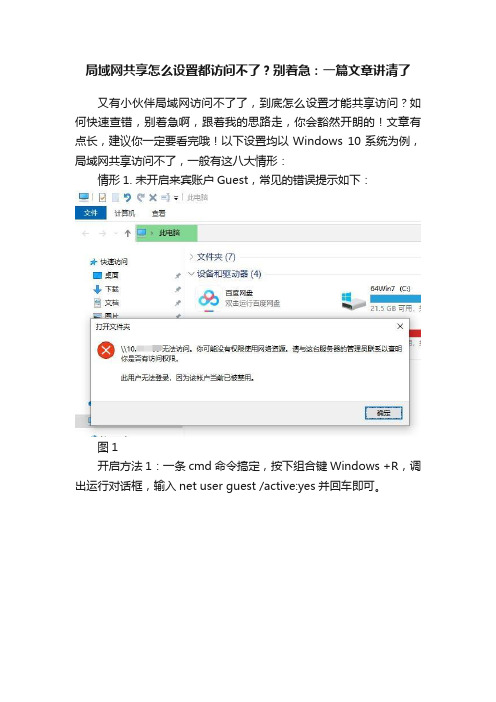
局域网共享怎么设置都访问不了?别着急:一篇文章讲清了又有小伙伴局域网访问不了了,到底怎么设置才能共享访问?如何快速查错,别着急啊,跟着我的思路走,你会豁然开朗的!文章有点长,建议你一定要看完哦!以下设置均以Windows 10系统为例,局域网共享访问不了,一般有这八大情形:情形1. 未开启来宾账户Guest,常见的错误提示如下:图1开启方法1:一条cmd命令搞定,按下组合键Windows +R,调出运行对话框,输入net user guest /active:yes并回车即可。
图2开启方法2:右击'此电脑' - 点击'管理'点击'本地用户和组'下的'用户' - 右击'Guest' - 点击'属性'图4取消勾选'账户已禁用' - 点击'确定'即可。
图5情形2. 组策略没设置好,常见的错误如下:图6解决方法:按下组合键Windows +R,调出运行对话框,输入secpol.msc并回车,依次定位到安全设置-本地策略(1). 找到用户权限分配,分别双击下面两项:图8拒绝本地登录:删除Guest账户图9拒绝从网络访问这台计算机:删除Guest账户图10如果还是不行,再来设置如下几项:网络访问:本地账户的共享和安全模式为'仅来宾'(可避免设置访问)图11网络访问:不允许SAM账户和共享的匿名枚举为'已禁用'图12网络访问:将Everyone权限应用于匿名用户为'已启用'图13账户:使用空白密码的本地账户只允许进行控制台登陆为'已禁用' (可以避免设置密码)。
图14情形3. 由于开始设置共享是'使用简单文件共享',这样容易造成权限没给够,导致的访问受限图15图16因此,设置共享时,建议使用高级共享,然后再添加Everyone或Guest账户并修改权限:图17共享:建议完全控制图18图19图20安全:根据需要设置是否为完全控制图21图22图23说明:设置的文件夹能否能被正常访问,取决于共享和安全这两个设置的交集,也就是说共享设置只读取,安全设置为完全控制,那还是只读取的权限。
- 1、下载文档前请自行甄别文档内容的完整性,平台不提供额外的编辑、内容补充、找答案等附加服务。
- 2、"仅部分预览"的文档,不可在线预览部分如存在完整性等问题,可反馈申请退款(可完整预览的文档不适用该条件!)。
- 3、如文档侵犯您的权益,请联系客服反馈,我们会尽快为您处理(人工客服工作时间:9:00-18:30)。
拥有特定文件夹“完全控制”权限的组或用户可以从该文件夹中任意删除文件或子文件夹,而无需考虑相应文件或文件夹受到何种权限保护。
如果针对特定组或用户的权限复选框处于禁用状态,或者“删除”按钮无法使用,则意味着相应文件或文件夹的权限从父文件夹继承而来。
说明:共享特性不适用于文档s and Settings、Program Files以及Windows系统文件夹。此外,您无法在其他用户的配置文件中共享文件夹。
如需设置、查看、修改或删除文件与文件夹权限,请依次执行以下操作步骤:
打开Windows资源管理器并定位您希望设置权限的文件或文件夹。为打开Windows资源管理器,请依次点击“开始”、“所有程序”、“附件”、“Windows资源浏览器”。
当然,如果网络中只安装TCP/IP协议也能够实现局域网中的互访,但是在网上邻居中要直接看到其它机器就比较困难,必须先搜索到某台机器后才能访问它,这在许多实际网络运用中显得很不方便。
3.其它Windows计算机网络协议的设置
细心的用户可能已经发现,在WinXP的网上邻居中多了一项“设置家庭或小型办公网络”向导,利用该向导可以方便地设置局域网共享、Internet连接和小型局域网。该向导还为连接WinXP的其它Windows电脑提供了一张网络安装软盘。
选择您要与其共享访问加密文件的用户,然后单击确定。
添加完用户后,请单击三次确定。
第二部份 Win 98不能访问Win XP的解决方法
在局域网内,经常可以遇到装有Win 2000的电脑开了共享目录,而装有Win 98的电脑无法访问Win2000的共享目录,在微软的官方网页可以找到答案,提示开启Win2000的GUEST用户就行了。
一、网络协议的安装和设置
1.在WinXP中安装NetBEUI协议
对的,你没有看错,就是要在WinXP中安装NetBEUI协议。微软在WinXP中只支持TCP/IP协议和NWLink IPX/SPX/NetBIOS兼容协议,正式宣布不再支持NetBEUI协议。但是在建立小型局域网的实际使用中,使用微软支持的两种协议并不尽如人意。比如,在解决网上邻居慢问题的过程中,笔者采用了诸多方法后网上邻居的速度虽然好一点,但还是慢如蜗牛;另外,在设置多块网卡的协议、客户和服务绑定时,这两种协议还存在BUG,多块网卡必须同时绑定所有的协议(除NWLink NetBIOS)、客户和服务,即使你取消某些绑定重启后系统又会自动加上,这显然不能很好地满足网络建设中的实际需要。而当笔者在WinXP中安装好NetBEUI协议后,以上两个问题都得到圆满的解决。
当该策略改变后,文件的共享方式也有所变化,在启用“经典:本地用户以自己的身份验证”方式后,我们可以对同时访问共享文件的用户数量进行限制,并能针对不同用户设置不同的访问权限。
不过我们可能还会遇到另外一个问题,当用户的口令为空时,访问还是会被拒绝。原来在“安全选项”中有一个“账户:使用空白密码的本地账户只允许进行控制台登录”策略默认是启用的,根据Windows XP安全策略中拒绝优先的原则,密码为空的用户通过网络访问使用Windows XP的计算机时便会被禁止。我们只要将这个策略停用即可解决问题。
我个人认为,这种共享的实际意义并不大,因为Windows系统的安全性比较差,我们可以随意访问每个分区。即使你不共享,别人只要能登录进你的电脑,那所有秘密照样一览无余。
三、局域网共享的实现
在局域网内其他运行Windows操作系统的计算机上,可以通过网上邻居实现文件和磁盘的远程共享。
通常情况下,只要计算机连接至局域网络,并配置了正确的IP地址信息,那么,Windows只需运行片刻,即可发现网络中所有的工作组和计算机。对于Windows Me、Windows 2000和Windows XP而言,更是可以直接发现网络中可供共享的文件夹,并将之显示在Windows资源管理器的网络邻居中。用户可做的,只是双击并打开自己感兴趣的文件夹而已。
局域网内共享不能访问,电脑不能互访的原因
解析Win XP操作系统文件共享
Байду номын сангаас
无论过去、现在还是将来,资源共享都是网络的重要应用之一。通过资源共享,我们可以实现文件资料的交换。Windows XP是现在最流行的操作系统,今天,我们就一起看看在Windows XP下如何共享文件,同时为Windows 98和Window 2000系统不能访问Windows XP系统提出了解决方法。
A、网络协议配置问题,
B、Win XP计划任务的问题。
但如果其它Windows电脑在网上邻居中根本看不到WinXP那台电脑,便可能是用户锁定和安全策略没有设置好。这时就需要从以下几个方面入手,笔者以前也曾遇到过类似问题,但在大量的组网试验中总结出了一套行之有效的解决方法,现在就一一教授给大家。
五、如何共享访问 Windows XP 中的加密文件
本节介绍如何共享访问使用Windows XP 加密文件系统 (EFS) 存储的文件。加密是将数据转换为其他人无法读取的格式的过程。如果数据存储在硬盘上,您可以使用 Windows XP 的 EFS 自动加密数据。
如何共享访问加密文件
注意:只有管理员组的成员或者是加密该文件的用户才能向该文件添加用户。如果未得到向加密文件添加用户的授权,您将会收到以下错误信息:
点击“开始→运行”,在“运行”对话框中输入“GPEDIT.MSC”,打开组策略编辑器,依次选择“计算机配置→Windows设置→安全设置→本地策略→用户权利指派”,双击“拒绝从网络访问这台计算机”策略,删除里面的“GUEST”账号。这样其他用户就能够用Guest账号通过网络访问使用Windows XP系统的计算机了。
设置
现在,已经有许多人在使用Win2000和WinXP来联网,但在具体使用中有许多网友反映在Win2000和WinXP中浏览网上邻居时很慢,特别是网络中有Win9x和WinMe工作站时尤为明显,有时打开网上邻居甚至需要10多分钟,还经常报错。那么网速慢的作祟者是什么呢?依笔者推断原因主要有二。
方法二:更改网络访问模式
打开组策略编辑器,依次选择“计算机配置→Windows设置→安全设置→本地策略→安全选项”,双击“网络访问:本地账号的共享和安全模式”策略,将默认设置“仅来宾—本地用户以来宾身份验证”,更改为“经典:本地用户以自己的身份验证”。
现在,当其他用户通过网络访问使用Windows XP的计算机时,就可以用自己的“身份”进行登录了(前提是Windows XP中已有这个账号并且口令是正确的)。
复制“NETNBF.INF”到“%SYSTEMROOT%\INF\”目录;
在网络连接属性中单击“安装”按钮来安装NetBEUI协议。
注:%SYSTEMROOT%是WinXP的安装目录,比如笔者的WinXP安装在F:\Windows目录下,就应该用F:\Windows来替换%SYSTEMROOT%。
右键单击您所定位的文件或文件夹,在随后出现的快捷菜单中选择“属性”并单击“安全”选项卡
如需对未显示在“组或用户名称”列表中的组或用户设置权限,请单击“添加”。输入您希望设置权限的组或用户名称并单击“确定”。
如图2所示,如需针对现有组或用户修改或删除权限,请单击相应组或用户名称,并执行以下任意一项操作:
在WinXP安装光盘的“\valueADD\MSFT\NET\NETBEUI”目录下有3个文件,其中“NETBEUI.TXT”是安装说明,另外两个是安装NetBEUI协议所需的文件。安装的具体步骤如下:
复制“NBF.SYS”到“%SYSTEMROOT%\SYSTEM32\DRIVERS\”目录;
2.在WinXP中设置好其它网络协议
笔者建议,如果你的局域网不用上Internet便只需要安装NetBEUI协议就行了。在小型局域网(拥有200台左右电脑的网络)中NetBEUI是占用内存最少、速度最快的一种协议,NWLink IPX/SPX/NetBIOS兼容协议则应当删除掉。
如果你的局域网要上Internet则必须安装TCP/IP协议。但为了网络的快速访问,建议指定每台工作站的IP地址(除非网络中有DHCP服务器),否则工作站总是不断查找DHCP服务器使网速变慢。
默认情况下,Windows XP的本地安全设置要求进行网络访问的用户全部采用来宾方式。同时,在Windows XP安全策略的用户权利指派中又禁止Guest用户通过网络访问系统。这样两条相互矛盾的安全策略导致了网内其他用户无法通过网络访问使用Windows XP的计算机。你可采用以下方法解决。
方法一:解除对Guest账号的限制
注意:如果在网上邻居中无法找到欲共享资源的计算机,可利用查找计算机的方式,利用该计算机的名称查找该计算机。另外,实现共享的计算机之间应当使用同一网段的IP地址,否则,彼此之间将无法找到。
四、如何解除Windows XP系统的文件共享限制
大家有没有遇到这种情况:在安装了Windows XP的计算机上,即使网络连接和共享设置正确(如IP地址属于同一子网,启用了TCP/IP上的NetBIOS,防火墙软件没有禁止文件共享需要的135、137、138、139等端口),使用其他系统(包括Windows 9X/Me/2000/XP等)的用户仍然无法访问该计算机。我们应该怎样解决这一问题呢?
可是Win XP出来以后,同样的又面临这个问题,结果有些人发现这个方法不灵了。从网上邻居访问XP的共享目录不一定能被允许。原因何在?这个问题本也困扰过我几天,不过后来一次无意中发现了问题的答案,也许这是Win XP的一个BUG。
在开启了系统Guest用户的情况下,点击“开始”-》“运行”,输入gpedit.msc,可以调出组策略编辑器,在“本地计算机策略\计算机配置\Windows设置\安全设置\本地策略\用户权利指派\拒绝从网络访问这台计算机”中赫然可以看到有Guest用户!如果在这里删除Guest用户,那么其他电脑就可以从网上邻居中查看这台电脑的共享目录了。
